word怎么删除空白段落word一步删除空白段落
word怎么删除空白段落word一步删除空白段落,这个问题是我们很多人都很困惑的一个问题,word怎么删除空白段落是我们非常常用的一个东西,也是我们工作和学习中必不可少的一个数据公式,那么具体我们要怎么做呢?下面就来看看这篇word怎么删除空白段落word一步删除空白段落的文章吧!
(1)如果文档中一行的最后是软回车符,下一段是硬回车符,这种情况怎么删除?如下图所示。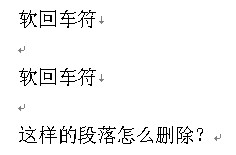
(2)是否可以一步删除硬回车符或软回车符的空白段落(行),而不用分两步删除?
按<Ctrl+A>组合键全选文档,按<Ctrl+H>组合键打开【查找和替换】对话框,在【查找内容】文本框中输入“[^13^l]{2,}”,在【替换为】文本框中输入“^p”,勾选【使用通配符】复选框,如下图所示。单击【全部替换】按钮,在弹出的对话框中单击【确定】按钮,再单击【查找和替换】对话框右上方的【关闭】按钮关闭对话框即可。
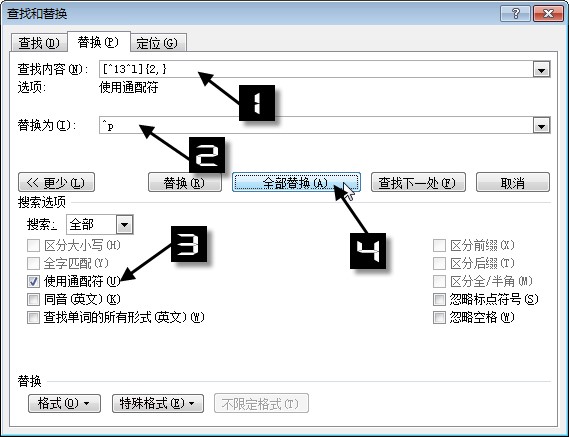
解析:
“[ ]”表示指定字符之一,“[^13^l]{2,}”的含义是查找至少2个以上的硬回车符或软回车符。
在“使用通配符”模式时,在【查找内容】文本框中不能输入“^p”,所以此处必须要用“^13”来表示硬回车符。
选自《Word 2010实战技巧精粹》技巧230.3。
以上就是word怎么删除空白段落word一步删除空白段落全部内容了,希望大家看完后能有所启发,对自己的工作生活有所帮助,想要了解更多跟word怎么删除空白段落word一步删除空白段落相关的内容,请关注我们优词网!




 400-685-0732
400-685-0732
